
14.1.1 创建图纸
打开项目文件,单击“视图”—“图纸组合”—“图纸”,如图14.1所示。Revit弹出“新建图纸”对话框(图14.2),在“选择标题栏”中选择项目所需的图幅和图框。若需要载入列表里没有的图幅和图框,则单击“载入”按钮,在新弹出的“载入族”对话框中选择文件载入(图14.3)。

图14.1 创建图纸命令
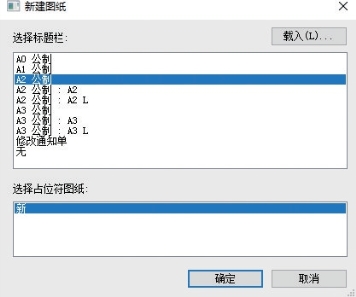
图14.2 新建图纸对话框
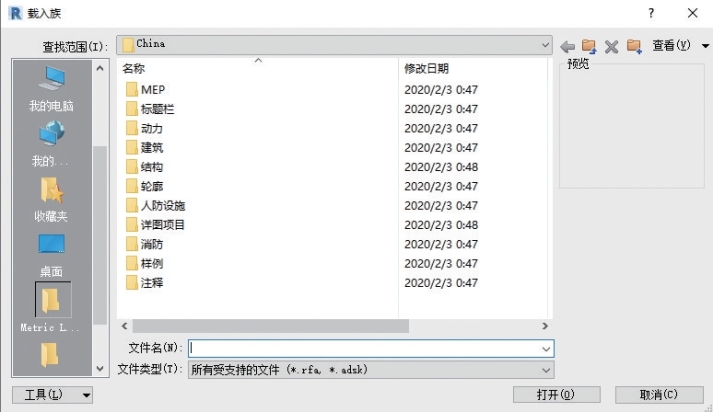
图14.3 载入族对话框
14.1.2 设置图纸属性
在创建完成的图纸视图左侧的“属性”面板内容会随之变为该图纸的属性内容,包含图形、标识数据、其他3个下拉菜单(图14.4)。
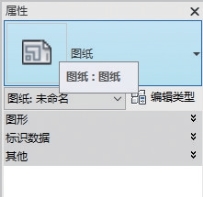
图14.4 图纸属性面板
1)图形
“图形”展开列表中只有“可见性/图形替换”和“比例”两项需要设置,单击“可见性/图形替换”后的“编辑”按钮,Revit弹出“图纸-可见性/图形替换”对话框,比图形界面下的“图纸-可见性/图形替换”对话框少了一个“分析模型类别”选项卡,如图14.5所示。
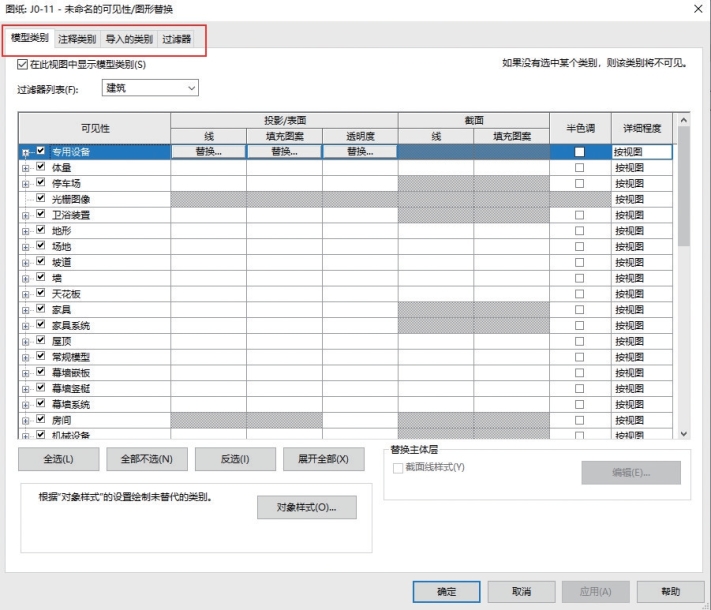
图14.5 可见性/图形替换对话框
2)标识数据
在“标识数据”展开列表中(图14.6),可以对设计人员信息进行编辑,包括审核者、设计者、审图员、绘图员,另外还有图纸编号、图纸名称、图纸发布日期也可直接在文本框中编辑。若图纸有修订,单击“图纸上的修订”后的“编辑”按钮,Revit会弹出“图纸上的修订”对话框(图14.7),以便直接查看图纸修订内容。

图14.6 标识数据展开列表
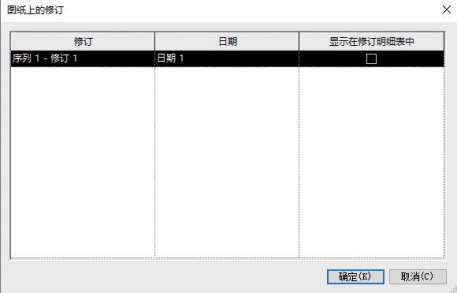 (www.daowen.com)
(www.daowen.com)
图14.7 图纸上的修订对话框
14.1.3 布图
1)放置图形
单击项目浏览器中需要放置的图,按住鼠标不放,拖至右侧图框内(图14.8),放开鼠标,在合适的位置单击左键,图形便会出现在图框中的相应位置。若图形放置后超出图框范围,可以通过调整“属性”面板中的“视图比例”来修改图形大小(图14.9)。
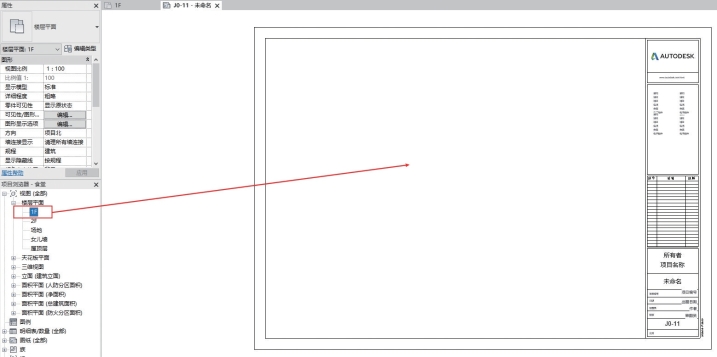
图14.8 放置图形到图框内
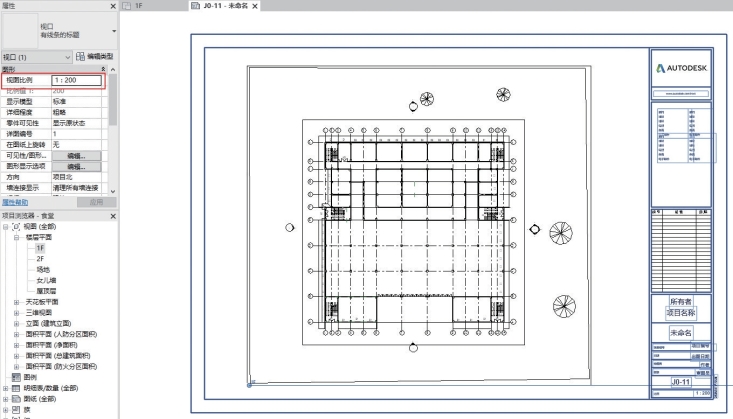
图14.9 调整视图比例
2)编辑图纸名称
项目浏览器“图纸”层级下可以看到项目的所有图纸,单击选中图纸,再对着已选中的图纸单击左键(或单击右键选择“重命名”),Revit弹出“图纸标题”对话框(图14.10),可在此修改图纸编号(数量即可作为图纸编号)和名称。
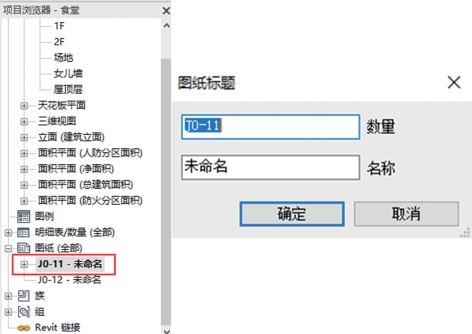
图14.10 重命名图纸
3)添加设计说明
单击“注释”—“文字”—“文字”(图14.11),光标变为如图14.12所示,在需要放置设计说明文字的地方画矩形框(图14.13),便可输入文字。

图14.11 添加文字命令
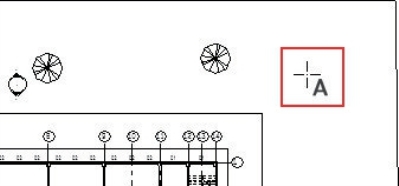
图14.12 添加文字光标样式
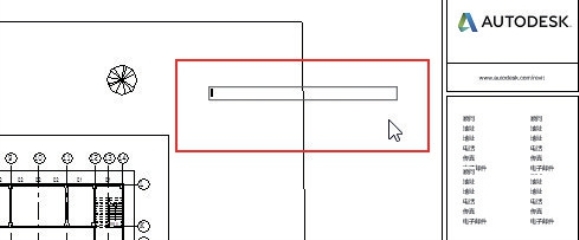
图14.13 文字输入框
免责声明:以上内容源自网络,版权归原作者所有,如有侵犯您的原创版权请告知,我们将尽快删除相关内容。






